当前位置>
系统教程>
win10记事本在哪里打开?window10怎么打开记事本
win10记事本在哪里打开?window10怎么打开记事本
发布时间:2022-12-14
作者:admin
来源:石大师官网
win10记事本在哪里打开?在win10系统中,微软整合了很多附加的小工具,这让很多用户都找不到常用的记事本在哪里打开。下面就来看下在win10中要怎么打开记事本吧。

1、点击左下角的【菜单】。
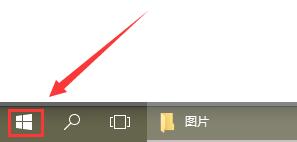
2、在【Windows附件】里面。我们能够找到【记事本】。

3、或者直接搜索【记事本】,也能够找到使用。
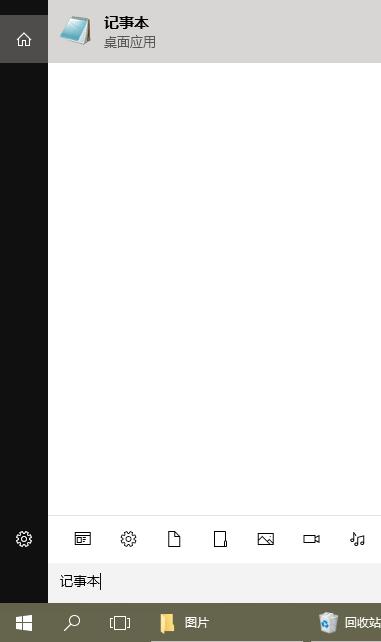
4、或者在桌面空白处鼠标右键,选择【新建】-【文本文档】。
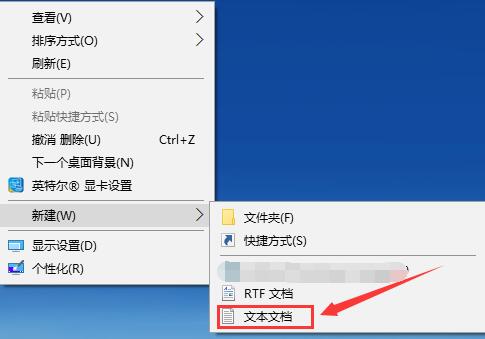
5、新建的文本文档就是记事本哦。
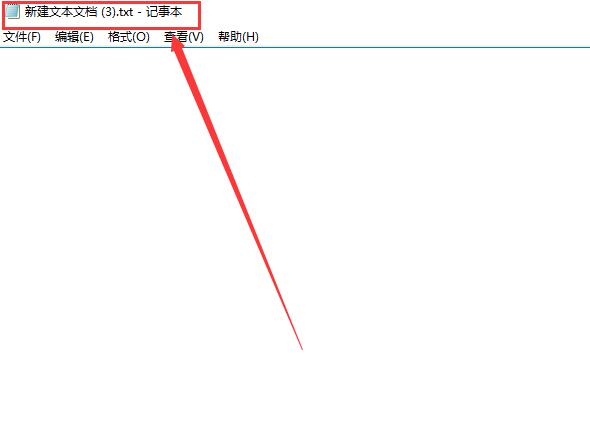
以上就是本站为广大用户们提供的win10记事本打开的方法了,希望能够帮助到广大的用户们,谢谢阅读。